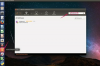העתק קבצים חשובים לכרטיס ה-SD, אם מותקן כזה במכשיר.
קרדיט תמונה: tonigenes/iStock/Getty Images
בין אם אתה מוכר את ה-Galaxy Tab שלך או סתם רוצה להתחיל מחדש, איפוס להגדרות היצרן הוא בדיוק מה שהרופא הטכנולוגי הזמין. ניתן לבצע שני סוגי איפוס ב-Galaxy Tab 3: איפוס תוכנה ואיפוס חומרה. שימוש בכל אחת מהשיטות לאיפוס ה-Galaxy Tab שלך מוחק את כל נתוני המשתמש והאפליקציות מהמכשיר, אז הקדישו רגע לגבות את כל הפריטים שתרצו לשמור לפני שתמשיך.
איפוס מפעל תוכנה
כדי לבצע איפוס להגדרות היצרן ב-Galaxy Tab שלך, התחל בלחיצה על כפתור "בית" כדי לחזור למסך הבית. משם, הקש על סמל "אפליקציות" ולאחר מכן הקש על סמל "הגדרות" כדי לפתוח את אפליקציית ההגדרות. הקש על "גיבוי ואיפוס" באפליקציית ההגדרות, הקש על "איפוס נתוני יצרן" ולאחר מכן הקש על כפתור "אפס מכשיר".
סרטון היום
איפוס מפעל חומרה
אם אינך יכול לגשת למסך או לתפריטים ב-Galaxy Tab שלך, עדיין תוכל לאפס את המכשיר על ידי ביצוע איפוס חומרה. לחץ והחזק את כפתור "הגברת עוצמת הקול" ולאחר מכן לחץ והחזק את כפתור "ההפעלה". שחרר את שני הכפתורים כאשר הודעות אתחול השחזור מופיעות על המסך. לחץ על כפתור "הורדת עוצמת הקול", סמן את "מחק נתונים/איפוס להגדרות היצרן" ולחץ על כפתור "הפעלה" כדי לאשר את בחירתך. סמן "כן -- מחק את כל נתוני המשתמש" ולחץ על כפתור ההפעלה.
כיצד לגבות נתונים וקבצים
כדי לגבות נתונים לפני ביצוע איפוס, הקש על "גיבוי ואיפוס" באפליקציית ההגדרות ולאחר מכן סמן את הסימון בתיבת הסימון "גבה את הנתונים שלי". אמת את חשבון הדוא"ל המוצג תחת הכותרת חשבון גיבוי. זהו חשבון Google שבו הנתונים שלך יישמרו אם תצטרך לגשת אליו או לשחזר אותם בעתיד. הקש על הלחצן "גיבוי ואיפוס" בפינה העליונה של המסך כדי לשמור את השינויים.
אפליקציות שנרכשו או הורדו דרך חנות Google Play ניתנות להורדה נוספת בחינם בעתיד בתנאי שתיכנסו עם אותו חשבון.
כדי לגבות קבצים אחרים, חבר את Galaxy Tab למחשב וגרור ושחרר פריטים מהמכשיר באמצעות סייר הקבצים של Windows.